Συγγραφέας:
Ellen Moore
Ημερομηνία Δημιουργίας:
13 Ιανουάριος 2021
Ημερομηνία Ενημέρωσης:
1 Ιούλιος 2024
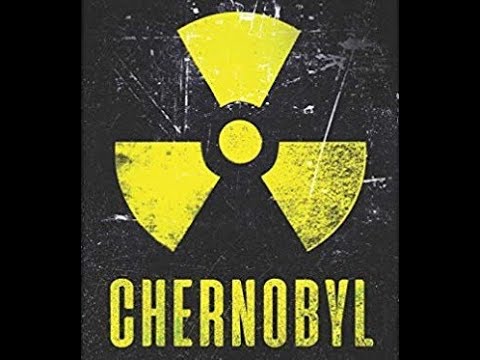
Περιεχόμενο
- Βήματα
- Μέθοδος 1 από 11: PC και Mac
- Μέθοδος 2 από 11: iPhone, iPad και iPod touch
- Μέθοδος 3 από 11: Apple TV
- Μέθοδος 4 από 11: Chromecast
- Μέθοδος 5 από 11: Roku
- Μέθοδος 6 από 11: Έξυπνες τηλεοράσεις και συσκευές αναπαραγωγής Blu-ray
- Μέθοδος 7 από 11: PlayStation 3 και PlayStation 4
- Μέθοδος 8 από 11: Wii
- Μέθοδος 9 από 11: Wii U
- Μέθοδος 10 από 11: Xbox 360 και Xbox One
- Μέθοδος 11 από 11: Συσκευή Android
- Συμβουλές
Η ενεργοποίηση υπότιτλων κατά την παρακολούθηση τηλεοπτικών εκπομπών ή ταινιών στο Netflix είναι αρκετά απλή. Οι περισσότερες συσκευές που λειτουργούν με Netflix υποστηρίζουν υπότιτλους. Αλλά θυμηθείτε ότι δεν έχουν όλες οι ταινίες και οι τηλεοπτικές σειρές υπότιτλους στα ρωσικά.
Βήματα
Μέθοδος 1 από 11: PC και Mac
- 1 Παίξτε το βίντεο που θέλετε. Οι υπότιτλοι μπορούν να ενεργοποιηθούν σε βίντεο που αναπαράγονται σε πρόγραμμα περιήγησης ιστού.
- 2 Τοποθετήστε το ποντίκι πάνω από το βίντεο. Θα εμφανιστούν τα στοιχεία ελέγχου αναπαραγωγής.
- 3 Κάντε κλικ στην επιλογή Διάλογος. Είναι ένα εικονίδιο σύννεφο ομιλίας. Εάν αυτή η επιλογή δεν είναι ενεργή, δεν υπάρχουν υπότιτλοι στο βίντεο.
- 4 Επιλέξτε τους υπότιτλους που θέλετε από το μενού. Οι διαθέσιμοι υπότιτλοι εξαρτώνται από το βίντεο. Οι επιλεγμένοι υπότιτλοι θα εμφανιστούν αμέσως στο βίντεο.
- Εάν οι υπότιτλοι δεν εμφανίζονται, απενεργοποιήστε τις επεκτάσεις του προγράμματος περιήγησης ιστού.
- Αρκετοί χρήστες ανέφεραν προβλήματα με το πρόγραμμα περιήγησης Internet Explorer και την εφαρμογή Windows Netflix. Εάν χρησιμοποιείτε αυτά τα προγράμματα για να παρακολουθήσετε το Netflix και οι υπότιτλοι δεν εμφανίζονται, μεταβείτε σε άλλο πρόγραμμα περιήγησης.
Μέθοδος 2 από 11: iPhone, iPad και iPod touch
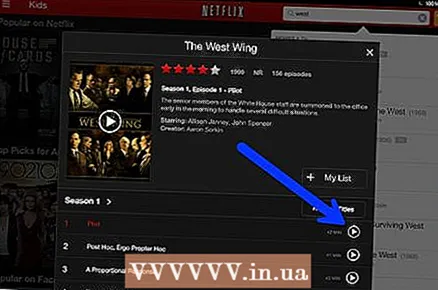 1 Παίξτε το βίντεο που θέλετε στην εφαρμογή Netflix. Μπορείτε να ενεργοποιήσετε τους υπότιτλους σε οποιοδήποτε βίντεο βρίσκονται.
1 Παίξτε το βίντεο που θέλετε στην εφαρμογή Netflix. Μπορείτε να ενεργοποιήσετε τους υπότιτλους σε οποιοδήποτε βίντεο βρίσκονται. - 2 Αγγίξτε την οθόνη για να εμφανίσετε τα στοιχεία ελέγχου αναπαραγωγής. Κάντε αυτό ενώ το βίντεο αναπαράγεται ήδη.
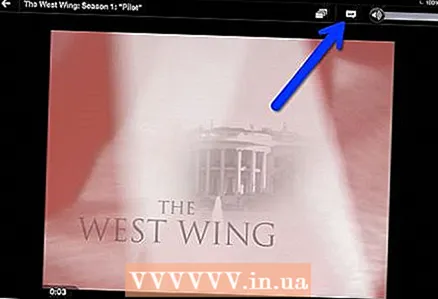 3 Κάντε κλικ στην επιλογή "Διάλογος" στην επάνω δεξιά γωνία. Επισημαίνεται με ένα εικονίδιο σύννεφο ομιλίας. Θα ανοίξουν οι ρυθμίσεις ήχου και υπότιτλων.
3 Κάντε κλικ στην επιλογή "Διάλογος" στην επάνω δεξιά γωνία. Επισημαίνεται με ένα εικονίδιο σύννεφο ομιλίας. Θα ανοίξουν οι ρυθμίσεις ήχου και υπότιτλων. - 4 Κάντε κλικ στην καρτέλα Υπότιτλοι. Θα ανοίξει μια λίστα με τους διαθέσιμους υπότιτλους. Στο iPad, θα δείτε και τις δύο επιλογές ταυτόχρονα.
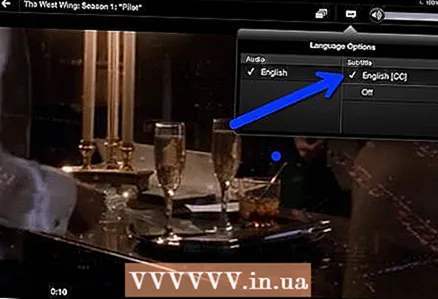 5 Κάντε κλικ στους υπότιτλους που θέλετε και, στη συνέχεια, πατήστε "OK". Οι επιλεγμένοι υπότιτλοι θα εμφανιστούν αμέσως στο βίντεο.
5 Κάντε κλικ στους υπότιτλους που θέλετε και, στη συνέχεια, πατήστε "OK". Οι επιλεγμένοι υπότιτλοι θα εμφανιστούν αμέσως στο βίντεο.
Μέθοδος 3 από 11: Apple TV
- 1 Ενημερώστε το Apple TV. Εάν διαθέτετε Apple TV 2 ή 3, εκτελέστε την έκδοση λογισμικού 5.0 ή μεταγενέστερη. Εάν χρησιμοποιείτε Apple TV 4, εγκαταστήστε το tvOS 9.0 ή νεότερη έκδοση.
- 2 Παίξτε το βίντεο που θέλετε και ανοίξτε το μενού υπότιτλων. Για αυτό:
- Apple TV 2 και 3: Πατήστε παρατεταμένα το κεντρικό κουμπί στο τηλεχειριστήριό σας
- Apple TV 4: Σύρετε προς τα κάτω στην επιφάνεια αφής του τηλεχειριστηρίου σας.
- 3 Επιλέξτε υπότιτλους. Επισημάνετε τους υπότιτλους που θέλετε με το τηλεχειριστήριο. Στη συνέχεια, πατήστε το κουμπί Επιλογή στο τηλεχειριστήριο.
Μέθοδος 4 από 11: Chromecast
- 1 Ανοίξτε την εφαρμογή Netflix στη συσκευή που ελέγχει το Chromecast. Πρέπει να αλλάξετε τις ρυθμίσεις υποτίτλων σε αυτήν τη συσκευή. Αυτή η συσκευή μπορεί να είναι συσκευή Android ή iOS.
- 2 Πατήστε την οθόνη της συσκευής σας Chromecast για να εμφανίσετε τα στοιχεία ελέγχου αναπαραγωγής. Για να το κάνετε αυτό, ξεκινήστε το βίντεο στην εφαρμογή Netflix.
- 3 Κάντε κλικ στην επιλογή Διάλογος. Βρίσκεται στην επάνω δεξιά γωνία και επισημαίνεται με ένα εικονίδιο σύννεφων ομιλίας.
- 4 Κάντε κλικ στην καρτέλα Υπότιτλοι και, στη συνέχεια, επιλέξτε τους υπότιτλους που θέλετε. Όταν κάνετε κλικ στο OK, οι υπότιτλοι θα εμφανιστούν στο βίντεο που αναπαράγεται.
Μέθοδος 5 από 11: Roku
- 1 Επιλέξτε το βίντεο που θέλετε. Μην το εκκινήσετε μέχρι να αλλάξετε τις ρυθμίσεις υποτίτλων στη σελίδα Περιγραφή.
- Αν έχετε Roku 3, παίξτε το βίντεο και πατήστε το κουμπί Κάτω στο τηλεχειριστήριο για να ανοίξετε τις ρυθμίσεις των υποτίτλων.
- 2 Κάντε κλικ στην επιλογή "ioχος & Υπότιτλοι". Θα το βρείτε στη σελίδα περιγραφής βίντεο.
- 3 Επιλέξτε τους υπότιτλους που θέλετε. Οι διαθέσιμοι υπότιτλοι διαφέρουν ανάλογα με το βίντεο.
- 4 Κάντε κλικ στο Πίσω για να επιστρέψετε στη σελίδα Περιγραφή. Οι ρυθμίσεις υποτίτλων θα αποθηκευτούν.
- 5 Παίξτε το βίντεο. Ο επιλεγμένος υπότιτλος θα εμφανιστεί στην οθόνη.
Μέθοδος 6 από 11: Έξυπνες τηλεοράσεις και συσκευές αναπαραγωγής Blu-ray
- 1 Εκκινήστε την εφαρμογή Netflix. Πολλές έξυπνες τηλεοράσεις και συσκευές αναπαραγωγής Blu-ray διαθέτουν εφαρμογή Netflix. Η διαδικασία ενεργοποίησης των υποτίτλων εξαρτάται από τη συσκευή και οι παλαιότερες συσκευές ενδέχεται να μην υποστηρίζουν καθόλου υπότιτλους.
- 2 Επιλέξτε το βίντεο που θέλετε. Ανοίγει η σελίδα περιγραφής βίντεο, δηλαδή η σελίδα περιγραφής.
- 3 Επιλέξτε την επιλογή "ioχος & Υπότιτλοι" χρησιμοποιώντας το τηλεχειριστήριο. Αυτή η επιλογή μπορεί να επισημανθεί με ένα εικονίδιο σύννεφο ομιλίας. Εάν αυτή η επιλογή δεν υπάρχει, η συσκευή δεν υποστηρίζει υπότιτλους.
- Μπορείτε επίσης να παίξετε το βίντεο για να ανοίξετε αυτό το μενού και στη συνέχεια να πατήσετε το κουμπί Κάτω στο τηλεχειριστήριο.
- 4 Επιλέξτε τους υπότιτλους που θέλετε. Θα εμφανιστούν στην οθόνη μόλις ξεκινήσετε το βίντεο.
- 5 Επιστροφή στη σελίδα περιγραφής βίντεο και αναπαραγωγή του βίντεο. Οι επιλεγμένοι υπότιτλοι θα εμφανιστούν στην οθόνη.
- Εάν δεν μπορέσατε να ολοκληρώσετε αυτά τα βήματα, η συσκευή σας δεν υποστηρίζει υπότιτλους για το Netflix.
Μέθοδος 7 από 11: PlayStation 3 και PlayStation 4
- 1 Παίξτε το βίντεο που θέλετε. Τα PS3 και PS4 υποστηρίζουν υπότιτλους (αν υπάρχουν στο βίντεο που παίζεται). Η διαδικασία είναι η ίδια και για τις δύο κονσόλες.
- 2 Πατήστε το κουμπί Κάτω στο χειριστήριο. Ανοίγει το μενού ioχος & Υπότιτλοι.
- 3 Επισημάνετε τον ήχο και τους υπότιτλους και, στη συνέχεια, πατήστε το κουμπί X στο χειριστήριο. Θα ανοίξουν οι ρυθμίσεις υποτίτλων.
- 4 Επιλέξτε επιλογές υποτίτλων. Οι υπότιτλοι θα εμφανιστούν στην οθόνη μόλις επιλέξετε μια γλώσσα.
Μέθοδος 8 από 11: Wii
- 1 Εκκινήστε το Netflix και επιλέξτε το βίντεο που θέλετε. Μην παίζετε το βίντεο - απλώς ανοίξτε τη σελίδα με την περιγραφή του.
- 2 Πατήστε "Dialog" με το τηλεχειριστήριο. Αυτή η επιλογή επισημαίνεται με ένα εικονίδιο σύννεφο ομιλίας και βρίσκεται στη δεξιά πλευρά της οθόνης. Εάν αυτή η επιλογή δεν είναι ενεργή, το επιλεγμένο βίντεο δεν έχει υπότιτλους.
- Στο Wii, δεν μπορείτε να αλλάξετε τις ρυθμίσεις ήχου και υπότιτλων από τον λογαριασμό του παιδιού σας.
- 3 Επιλέξτε τους υπότιτλους που θέλετε. Επιλέξτε τη γλώσσα υποτίτλων με το τηλεχειριστήριο Wii.
- 4 Παίξτε το βίντεο. Οι επιλεγμένοι υπότιτλοι θα εμφανιστούν στην οθόνη.
Μέθοδος 9 από 11: Wii U
- 1 Αναπαραγωγή βίντεο σε κανάλι Netflix. Στο Wii U, οι υπότιτλοι μπορούν να ενεργοποιηθούν μόλις ξεκινήσετε ένα βίντεο.
- 2 Πατήστε "Dialog" στην οθόνη του χειριστηρίου. Αυτή η οθόνη θα εμφανίσει τις ρυθμίσεις υποτίτλων. Εάν δεν υπάρχει επιλογή Διάλογος, το επιλεγμένο βίντεο δεν έχει υπότιτλους.
- 3 Επιλέξτε τους υπότιτλους που θέλετε. Κάντε το με ένα χειριστήριο.
- 4 Συνεχίστε να παρακολουθείτε το βίντεο. Οι επιλεγμένοι υπότιτλοι θα εμφανιστούν στην οθόνη.
Μέθοδος 10 από 11: Xbox 360 και Xbox One
- 1 Παίξτε το βίντεο που θέλετε. Τα Xbox One και Xbox 360 υποστηρίζουν υπότιτλους (αν υπάρχουν στο βίντεο που παίζεται). Η διαδικασία είναι η ίδια και για τις δύο κονσόλες.
- 2 Πατήστε το κουμπί Κάτω στο χειριστήριο. Εμφανίζεται η επιλογή "ioχος & Υπότιτλοι".
- 3 Επισημάνετε τον ήχο και τους υπότιτλους και, στη συνέχεια, πατήστε ΕΝΑ. Τώρα μπορείτε να επιλέξετε τους υπότιτλους που θέλετε.
- 4 Επιλέξτε επιλογές υποτίτλων. Μόλις το κάνετε αυτό, οι υπότιτλοι θα εμφανιστούν στην οθόνη.
- 5 Απενεργοποιήστε τους υπότιτλους εάν δεν μπορείτε να απενεργοποιήσετε τους υπότιτλους. Εάν οι υπότιτλοι είναι ενεργοποιημένοι σε όλο το σύστημα, οι υπότιτλοι θα εμφανίζονται στο Netflix, ακόμη και αν είναι απενεργοποιημένοι στο επιλεγμένο βίντεο.
- Xbox 360: Πατήστε το κουμπί Οδηγός στο χειριστήριο και, στη συνέχεια, ανοίξτε το μενού Ρυθμίσεις. Επιλέξτε System> Console Settings> Display> Closed Captioning. Επιλέξτε "Off" για να απενεργοποιήσετε τους υπότιτλους για ολόκληρο το σύστημα. Αυτό θα απαλλαγεί από τους υπότιτλους στο επιλεγμένο βίντεο.
- Xbox One: Πατήστε το κουμπί Οδηγός στο χειριστήριο και, στη συνέχεια, ανοίξτε το μενού Ρυθμίσεις. Επιλέξτε Κλειστός υπότιτλος> Ανενεργό. Αυτό θα απαλλαγεί από τους υπότιτλους στο επιλεγμένο βίντεο.
Μέθοδος 11 από 11: Συσκευή Android
- 1 Παίξτε το βίντεο στην εφαρμογή Netflix. Εάν η συσκευή υποστηρίζει την εφαρμογή Netflix, υποστηρίζει υπότιτλους.
- 2 Περιστρέψτε την οθόνη κατά την αναπαραγωγή βίντεο. Θα εμφανιστούν τα στοιχεία ελέγχου αναπαραγωγής.
- 3 Κάντε κλικ στο "Dialog" για να ανοίξετε τις ρυθμίσεις υποτίτλων. Αυτή η επιλογή επισημαίνεται με ένα εικονίδιο σύννεφο ομιλίας και βρίσκεται στην επάνω δεξιά γωνία της οθόνης.
- Εάν αυτή η επιλογή δεν είναι ενεργή, το επιλεγμένο βίντεο δεν έχει υπότιτλους.
- 4 Κάντε κλικ στην καρτέλα Υπότιτλοι και επιλέξτε τους υπότιτλους που θέλετε. Τώρα κάντε κλικ στο "OK" - οι υπότιτλοι θα εμφανιστούν στην οθόνη.
Συμβουλές
- Το βίντεο υπότιτλων πρέπει να παρακολουθείται εντός πέντε λεπτών για να είναι οι προεπιλεγμένες οι νέες ρυθμίσεις υποτίτλων. Το ίδιο ισχύει και για την απενεργοποίηση των υπότιτλων.
- Οι υπότιτλοι δεν είναι διαθέσιμοι στα κλασικά μοντέλα Roku, αλλά διατίθενται στα Roku 2 HD / XD / XS, Roku 3, Roku Streaming Stick και Roku LT.
- Ταινίες ή τηλεοπτικές εκπομπές που κυκλοφόρησαν πρόσφατα μπορεί να μην έχουν υπότιτλους, αλλά πιθανότατα θα προστεθούν εντός 30 ημερών από τη δημοσίευσή τους στον ιστότοπο.
- Στις ΗΠΑ, όλα τα βίντεο του Netflix πρέπει να περιλαμβάνουν υπότιτλους. Αυτό οφείλεται σε μήνυση που υπέβαλε η Εθνική Ένωση Κωφών.



